

Vernon Roderick에 의해, 마지막 업데이트 : November 12, 2019
파일, 사진, 비디오 및 응용 프로그램 저장 및 다운로드는 iPhone 또는 iPad 장치에서 수행하는 많은 작업 중 일부입니다. 이러한 것들은 우리가 손에 넣기 전에 이미 상당한 양의 스토리지를 소비 한 시스템 파일을 제외하고는 그들이 가지고있는 소중한 기가 바이트를 확실히 차지할 수 있습니다.
기기를 iOS 10로 업그레이드하려면 약 2GB가 필요한 업그레이드 및 설치를 수행하기에 충분한 메모리가 휴대 전화에 있어야합니다. 그러나 16 GB 및 32 GB 내부 저장 용량이있는 iPhone 장치를 사용하는 많은 사람 중 하나라면 이제 iOS 10 업그레이드를위한 다운로드 공간이 부족하다는 문제가있을 수 있습니다.
파트 1 : iPhone에 다운로드 공간이 부족한 이유부품 2 : 불충분 한 다운로드 공간 문제에 대한 빠른 수정
거기 엔 오직 두 가지 이유 iOS 10 업데이트를 다운로드 할 때 iPhone 장치에 충분한 다운로드 공간이 부족한 이유 : 휴대 전화의 파일과 앱이 너무 많아서 내부 저장소에 기술적 인 문제가 있습니다. 첫 번째 이유는 왜 저장 공간 문제가 있는지에 대한 가장 분명한 것입니다.
하나의 파일을 삭제하지 않고 모든 파일, 사진 및 비디오를 유지하는 것이 좋습니다. 또한 이미 사용을 중지 한 소수의 응용 프로그램이 전화기에 설치되어있을 수 있습니다. 대신 iOS 10 업그레이드에 할당 할 수있는 상당한 저장 공간을 차지합니다.
다른 이유는 iOS 시스템을 최신 버전으로 업그레이드하려고 할 때 iPhone 장치가 훨씬 오래된 모델 인 경우에만 가능합니다. 소프트웨어가 업데이트되는 동안 iPhone에서 하드웨어 업그레이드가 전혀 발생하지 않으면 (내가 전혀 발생하지 않음) 내부 저장 용량을 잘못 읽게되어 바이트 데이터 저장 방법에 영향을 줄 수 있습니다. 휴대 전화의 내부 메모리 문제를 해결하는 대신 최신 모델 인 새로운 iPhone을 구입하는 것이 가장 좋습니다.
그러나 첫 번째 이유로 돌아가서 iPhone의 저장 용량이 부족하여 iOS 10 다운로드 및 업그레이드를위한 더 많은 공간을 확보하는 일반적인 솔루션을 통해 문제를 해결해 보겠습니다.
iPhone의 저장 공간을 확보하는 것이 문제에 대한 가장 쉽고 빠른 해결책입니다. 그러나 우리는이 문제를 해결하는 데있어 한 가지 각도를 고려하지 않을 것입니다. 다음은 장치의 내부 저장소를 비울 수있는 더 빠른 수정 사항입니다.
사용하지 않는 응용 프로그램 축소, 미디어 파일 제거 및 비디오를 더 작은 크기로 압축 – 휴대 전화의 여유 공간을 늘리고 iOS 10 다운로드에 해당 공간을 사용하기 위해 수행해야하는 작업입니다. 휴대 전화에서 사용하지 않는 응용 프로그램을 수동으로 줄여서 시작해 봅시다. 이렇게하려면 아래 단계를 수행하십시오.
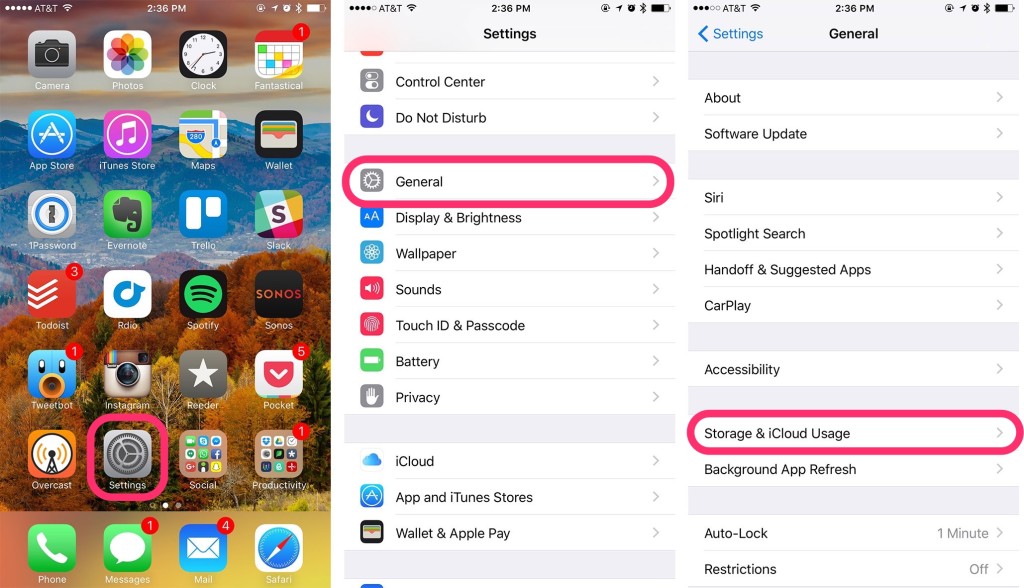
둘째, iPhone에서 미디어 파일을 제거하면 iOS 10 다운로드를위한 더 많은 저장 공간이 제공 될 수 있습니다. 더 이상 필요하지 않은 많은 사진, 비디오 및 오디오 파일이 전화기에 있어야합니다. 여기에는 1 년 전에 촬영 한 사진, 이미 본 일부 영화 및 온라인에서 이미 게시 한 노래 녹음 등이 있습니다. 사운드 클라우드, 들어 본 적이없는 팟 캐스트 파일
기기에서 파일을 제거하는 것은 매우 쉽습니다. 예를 들어, 비디오 앱으로 이동하여 iPhone에서 비디오 파일을 삭제하고 저장 공간이 너무 많은 파일을 선택한 다음 왼쪽으로 스 와이프하여 '."옵션. 휴대 전화에서 사용하지 않는 비디오 파일을 성공적으로 제거하려면이 옵션을 누르고 삭제를 확인하십시오. 동일한 유형의 사진 및 오디오 파일을 수행하지만이 모든 작업을 수행하기 전에 iTunes 또는 iCloud에 백업해야합니다.
마지막으로, 크기를 압축하여 비디오를 찍을 때 저장 공간을 절약 할 수 있습니다. 대용량 응용 프로그램과 마찬가지로 비디오는 특히 저장 용량이 큰 파일 인 경우 저장 공간을 많이 차지할 수 있습니다. Video Compressor (예 : Video Compressor)와 같은 비디오 압축기 응용 프로그램을 App Store에서 다운로드 할 수 있습니다.iTunes의 앱) 및 비디오 수축기 (iTunes의 앱).
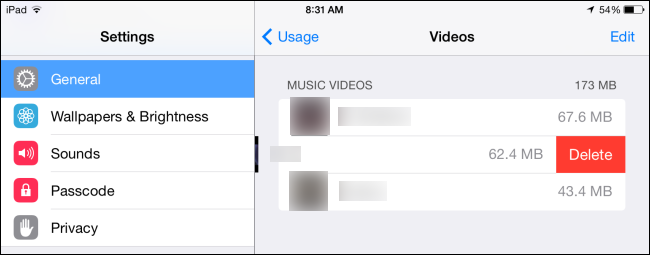
iPhone 장치의 메시지와 Safari 브라우저에 저장된 캐시는 iOS 10 업데이트를 다운로드하거나 장치에 중요한 응용 프로그램을 설치하는 데 필요한 저장 공간을 소비 할 수 있습니다. 문자 메시지와 iMessage를 모두 전송하기 위해 iPhone의 메시지 앱을 자주 사용하는 경우 이러한 활동으로 인해 휴대폰의 내부 저장소에 많은 비용이 발생하여 더 나은 이유로 할당 할 수있는 더 많은 공간을 소비 할 수 있습니다.
또한 iMessage에 첨부 파일이 있으면 스토리지 공간이 많이 소비 될 수 있습니다. 특히 대량으로 메시지를 삭제하려는 경우 타사 응용 프로그램을 사용하여이 작업을 수행 할 수 있습니다. 그러나 기본 접근 방식으로 시작할 수 있습니다. 다음은 이미 너무 오래된 메시지 대화를 삭제하여 휴대 전화에 보관할 수없는 단계입니다.
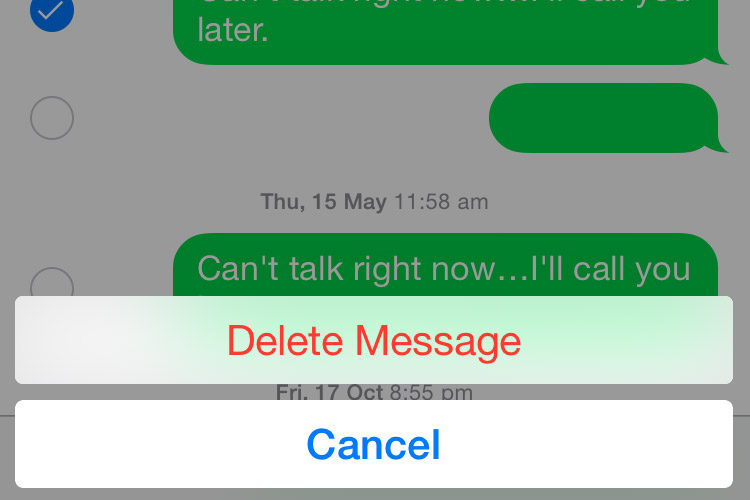
Safari 캐시 및 인터넷 사용 기록의 경우이를 제거하는 것이 매우 쉬워 iOS 10 다운로드를위한 저장 공간을 확보 할 수 있습니다. 이렇게하려면 아래 단계를 수행하십시오.
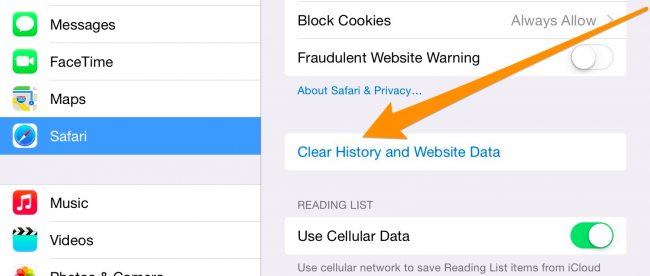
iPhone에 설치된 모든 응용 프로그램은 사용하는 순간마다 저장하는 파일과 데이터를 통해 상당한 저장 공간을 소비 할 수 있습니다. 그러나 모든 앱에 공간 정보를 소비하는 로그 정보, 쿠키, 캐시, 시스템 파일, 다운로드 한 이미지 및 기타 유형의 파일 등을 삭제할 수있는 옵션이 없습니다.
이러한 파일과 데이터를 삭제하는 방법에는 두 가지가 있습니다. 첫 번째는 응용 프로그램 자체를 살펴보고 "데이터 지우기"; 둘째, 앱을 제거하여 휴대폰에 저장된 모든 파일과 데이터를 제거한 다음 장치에 다시 설치할 수 있습니다.
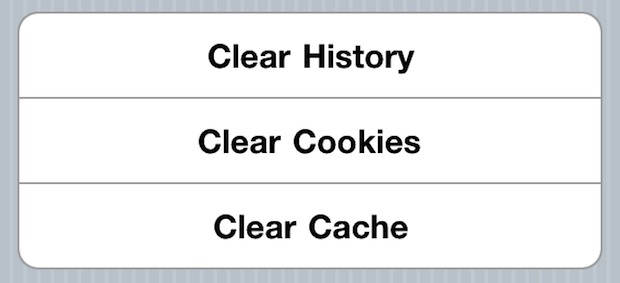
기기의 자동 동기화 기능을 활성화하면 iCloud에 추가 한 파일과 데이터가 iPhone에 저장 될 수 있습니다. 예를 들어, iCloud에 로그인하고 "설정">"iCloud에”라고 표시했습니다.사진 동기화”>“내 사진 스트림”에서 최근에 iPad를 사용하여 촬영 한 사진이 이미 iPhone과 동기화되어 iOS 10 업그레이드에 필요한 저장 공간을 사용하고 있음을 알 수 있습니다.
iCloud에서 iPhone으로 파일 및 데이터를 갑자기 또는 예기치 않게 동기화하여 저장 공간을 확보하기 위해, 특히 iCloud 사진 보관함, iCloud 음악 및 iTunes Match 및 내 사진 스트림과 같은 앱의 자동 동기화 설정을 해제 할 수 있습니다 우리는 우리의 예에서 언급했습니다.
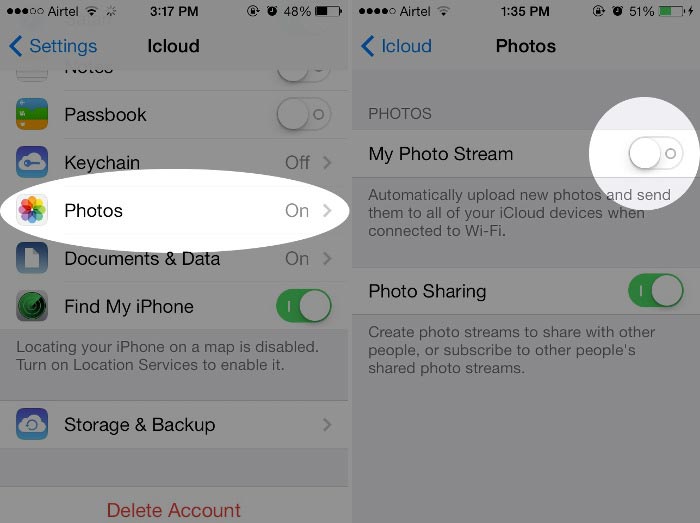
iOS 10 업데이트에 더 많은 공간을 제공하기 위해 iPhone에서 파일과 데이터를 제거하는 것은 매우 쉽고 빠르며 쉬운 작업입니다. 휴대 전화 자체에는 이미 사용 중이 아니고 기기에서 오래 유지할 가치가없는 하나 이상의 파일과 데이터를 삭제할 수있는 기능이 있습니다. 그러나 항상 타사 도구 및 응용 프로그램을 사용하여 작업을 수행 할 수 있습니다. FoneDog - iOS 데이터 지우개특히 이 큰 파일을 많이 삭제.
또한 삭제하기 전에 기억해야 할 중요한 정보가 있습니다. 먼저 iTunes와 iCloud를 통해 모든 파일과 데이터의 백업을 수행했는지 확인하십시오. 따라서 데이터 손실의 심각한 문제를 피할 수 있습니다. iOS 10 업그레이드 후 검색 및 관리에 어려움이 있습니다.
코멘트 남김
Comment
Hot Articles
/
흥미있는둔한
/
단순한어려운
감사합니다! 선택은 다음과 같습니다.
우수한
평가: 4.6 / 5 ( 72 등급)